Como bloquear automaticamente um pedido de compras
1-Conceito
A Santri Sistemas implementou uma nova funcionalidade que permite o bloqueio automático de pedidos de compra através dos parâmetros gerais. Anteriormente os pedidos eram bloqueados sem explicação, agora, ao selecionar a opção “Bloquear sempre todos os pedidos” do campo “Tipo de bloqueio de compras’ nos parâmetros gerais, todos os pedidos de compras registrados serão bloqueados automaticamente. Adicionalmente, o motivo do bloqueio será claramente exibido na tela “Liberação de Pedidos de Compra”.
2-Parâmetros gerais
Seguindo o menu acima, na tela “Parâmetros” e aba “Compras e entradas” há o campo “Tipo de bloqueio de compras” com as seguintes opções:
• Regra normal;
• Nenhum;
• Bloquear sempre todos os pedidos;
• Apenas por limites de compras.
Ao selecionar a opção “Bloquear sempre todos os pedidos”, todos os pedidos de compras serão automaticamente bloqueados. Além disso, será exibido o motivo do bloqueio para cada pedido.

3-Cadastro de compras
Quando o parâmetro “Bloquear sempre todos os pedidos” estiver selecionado, e um pedido de compras for registrado na tela “Cadastro de Compras”, o sistema administrativo exibirá a seguinte mensagem: “Por padrão, todos os pedidos de compra são bloqueados no sistema. Deseja continuar?” Isso serve como uma confirmação adicional, garantindo que o usuário esteja ciente do bloqueio automático dos pedidos.
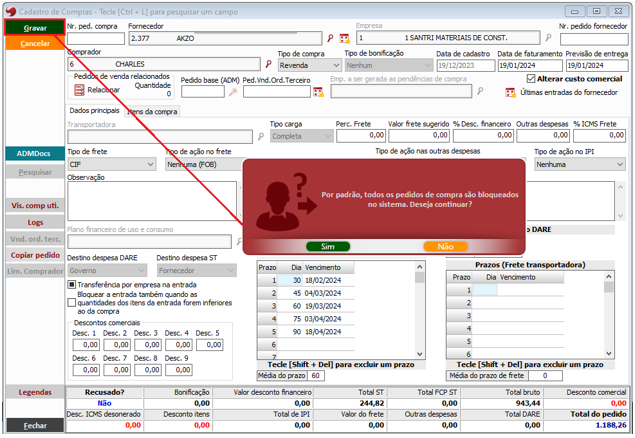
4-Liberar compras
Na tela “Liberação de Pedidos de Compra”, tanto o gerente de sistema quanto os usuários autorizados têm a capacidade de liberar pedidos de compra que foram bloqueados automaticamente pelo motivo especificado anteriormente. Quando esta tela é acessada, o ADM exibe o motivo do bloqueio no campo “Descrição do bloqueio”. Para proceder com a liberação de um pedido, o usuário deve selecioná-lo e clicar no botão “Liberar”. Em seguida, será apresentada uma mensagem de confirmação, perguntando ao usuário se ele realmente deseja proceder com a liberação do pedido selecionado.

A tela “Liberação de Pedidos de Compra” recebeu uma atualização importante. Antes dessa atualização, embora o ADM bloqueasse os pedidos, ele não exibia o motivo do bloqueio. Isso levava à situação onde a mensagem “Nenhum motivo de bloqueio foi selecionado!” era frequentemente exibida, impedindo os usuários de procederem com a liberação dos pedidos de compra bloqueados.
5-Acesso
Além da parametrização em parâmetros gerais, é necessário que o usuário tenha autorização as telas e processos para acessar:
• Cadastro de compras;
• Liberação de pedidos de compra.
Criado em 11 de abril de 2024 às 10:19:20

